Sådan ændres lommelygtens lysstyrke på iPhone selv uden 3D Touch
Med iOS 11 fornyede Apple fuldstændig kontrolcentret på iPhone/iPad. Det er nu muligt at tilpasse kontrollerne, hvilket betyder, at du kan tilføje eller fjerne de muligheder, du gerne vil have i Kontrolcenter. Som mange af jer måske allerede ved, at ved at bruge iPhones 3D-touch på kontrollerne kan du få adgang til hurtige handlinger, men det er ikke kun begrænset til 3d-touch med iOS 11. Og derfor kan brugere med ældre iPhones – 5, 5s eller 6 også justere lommelygte intensitet. I denne vejledning deler vi, hvordan du kan ændre lommelygtens lysstyrke på iPhone, selvom den ikke understøtter 3d touch.
Til tider vil du gerne dæmpe lommelygten, da standardintensiteten er for høj til et bestemt sted eller en bestemt situation. Det kan du nemt gøre, hvis du er på iOS 11. Lad os komme til trinene.
Skift lommelygtelysstyrke på iPhone/iPad
Vigtigst af alt skal du sørge for, at du har tilføjet lommelygte til kontrolcenteret. Hvis lommelygten ikke er der, kan du tilføje den ved at gå over til Indstillinger > kontrol center > Tilpas kontroller > Tilføj lommelygte.
Når du har lommelygten i kontrolcenteret, skal du følge nedenstående trin.
- Få kontrolcenteret frem kl stryge opad fra bunden af skærmen. Hvis du ejer en iPhone X, bliver du nødt til det swipe nedad fra øverst til højre.
- Nu skal du trykke på Lommelygte ikon at tænde den.
- Efter det, lang tryk(iPhone 6 eller ældre) eller 3d touch på lommelygteikonet.
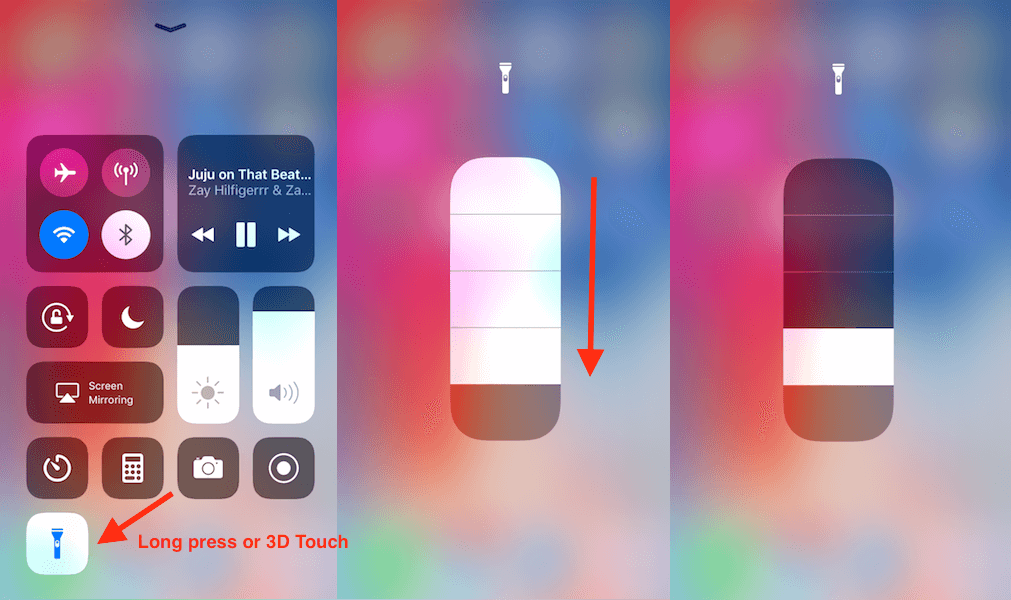
- Dernæst glide ned for at sænke lommelygtens intensitet. Den har 4 lysstyrkeniveauer. Vælg den ønskede.
- Tryk et vilkårligt sted uden for ikonet for at gemme ændringerne og gå tilbage.
Næste gang du tænder lommelygten vil den lyse med den intensitet, du valgte ovenfor. Du kan altid justere det, når du ønsker det ved at bruge de samme trin.
Læs også: Sådan viser du påmindelser og kalenderbegivenheder sammen på iPhone
Vi håber, at du var i stand til at justere lommelygtens lysstyrke på din iPhone eller iPad. Hvis du står over for et problem, så skriv os i kommentarerne nedenfor.
Seneste Artikler